Come si cambia DNS su iPhone o iPad?
Cos'è il DNS?
Oggi vorrei condividere come cambiare DNS su iPhone o iPad. E impariamo prima cos'è il DNS.
DNS è l'acronimo di Domain Name System. È un sistema che traduce i nomi di dominio in indirizzi IP. A ogni dispositivo che si connette a Internet viene assegnato un indirizzo IP univoco, una stringa di numeri che identifica la posizione del dispositivo su Internet. Tuttavia, gli indirizzi IP possono essere difficili da ricordare e utilizzare per gli esseri umani. È qui che entra in gioco il DNS.
Il DNS funziona come una rubrica telefonica per Internet. Quando digiti un nome di dominio nel tuo browser web, ad esempio "google.com", il tuo dispositivo richiede a un server DNS di tradurre quel nome di dominio in un indirizzo IP. Il server DNS cerca l'indirizzo IP associato a quel nome di dominio e lo invia al tuo dispositivo. Il tuo dispositivo utilizza quindi quell'indirizzo IP per connettersi al sito Web richiesto.
Il DNS è un componente fondamentale dell'infrastruttura Internet. Consente agli utenti di accedere a siti Web e altre risorse online utilizzando nomi di dominio facili da ricordare anziché dover ricordare lunghe stringhe di numeri. Il DNS aiuta anche a migliorare la velocità e l'efficienza delle connessioni Internet, consentendo ai dispositivi di individuare rapidamente e facilmente le risorse di cui hanno bisogno su Internet.
Come Cambiare DNS su iPhone
A volte devi cambiare il tuo DNS per rendere liscia la rete iOS, ma non sai come farlo. Segui questa guida dettagliata per ottenerlo.
Si prega di collegare il WIFI e quindi eseguire i seguenti passaggi.
1. Vai su Impostazioni e apri WLAN o WI-FI.

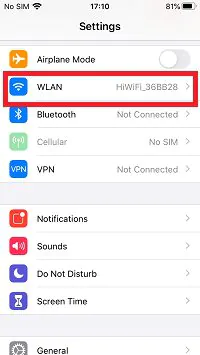
2. Tocca il pulsante "i", trova "Cambia DNS" e toccalo.
3. Seleziona "Manuale" ed elimina il server DNS esistente.
4. Aggiungi due server DNS e tocca "Salva".
Utilizziamo, ad esempio, gli indirizzi IP 8.8.8.8 e 114.114.114.114 dei server DNS. È lo stesso metodo per aggiungere altri server DNS desiderati.
Nota: se desideri utilizzare nuovamente il server DNS precedente, torna a "Configura DNS", seleziona "Automatico" e tocca "Salva". Verrà ripristinato l'ultimo server DNS.
Quanto sopra è la procedura dettagliata su come cambiare DNS su iPhone.
Post Recenti
- Stilista super
Gioca al gioco Super Stylist e realizza Fashion Makeover sui personaggi
Se sei interessato al gioco di styling della moda, allora questo gioco di super stilista per aiutare...
- Stilista super
Scarica i trucchi Super Stylist per IAP gratuitamente con Panda Helper
Se vuoi sapere alcune informazioni sui trucchi dei super stilisti, allora questo articolo è...
- Stilista super
I 10 migliori giochi come l'app Super Stylist per iOS 2024
Se ti piacciono i giochi di moda e styling come Super Stylist e stai cercando esperienze simili su...
- Assoluto di corsa
Assoluto Racing tunes: la guida definitiva per massimizzare le tue prestazioni
Benvenuti nel mondo di Assoluto Racing, dove velocità, precisione e messa a punto convergono per creare...
- Assoluto di corsa
Come scaricare l'APK Mod Assoluto Racing senza jailbreak
I giochi di corse sono sempre stati una parte entusiasmante dell'esperienza della comunità di gioco. Loro forniscono…
- Assoluto di corsa
La guida completa per padroneggiare Assoluto Racing
In questa guida completa esploreremo l'emozionante mondo di Assoluto Racing, il racing ad alta fedeltà...